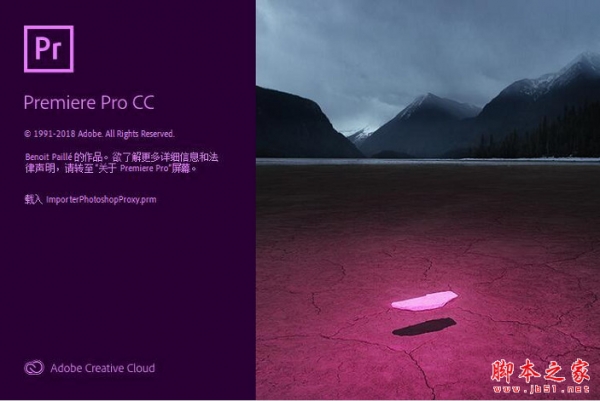premiere怎么给人物添加描边效果?
醉里挑灯看古卷
在很多的视频节目中,对于出场人物,都会有一个人物介绍,这个时候的人物形象是定格而且拥有人物描边效果的。该怎么制作人物描边效果呢?下面我们就来看看详细的教程。

1、首先,我们将需要制作这种人物描边效果的视频素材放入pr中。

2、我们找到需要定格的那一帧视频,鼠标右键选择【添加帧定格】功能。

3、接着选择视频素材,按住alt键,向上拖动,将视频复制一层。

4、然后选中新复制的视频素材,在【效果控件】中找到【钢笔工具】。

5、我们使用【钢笔工具】将视频画面中的人物形象抠选出来。

6、接着我们将图层和视频【嵌套】起来,如图所示。

7、我们在【效果】中搜索选择【油漆桶】效果添加给复制的视频素材。

8、在【效果控件】中设置一下【油漆桶】功能的具体参数,颜色选择为白色,可以参考下图。

9、这样人物的定格描边效果就制作完成啦。

以上就是premiere给人物添加描边效果的教程,希望大家喜欢,请继续关注脚本之家。
相关推荐: